Microsoft Store может не открываться по разным причинам, начиная от проблем с подключением и заканчивая повреждением кэша приложения. Неправильные дата и время на компьютере также могут препятствовать работе Microsoft Store, как и блокировка со стороны антивируса или брандмауэра. Иногда требуется сброс или переустановка Microsoft Store для решения проблемы.
Проблемы с подключением
Одной из наиболее распространенных причин, по которой Microsoft Store может не открываться, являются проблемы с интернет-соединением. Microsoft Store полагается на стабильное подключение к Интернету для загрузки приложений, обновлений и другой информации. Если у вас возникли проблемы с подключением, Microsoft Store может работать неправильно или вообще не открываться.

Вот несколько распространенных проблем с подключением, которые могут препятствовать открытию Microsoft Store⁚
- Отсутствие подключения к Интернету⁚ Убедитесь, что ваш компьютер подключен к Интернету. Проверьте подключение Wi-Fi или Ethernet и убедитесь, что вы можете просматривать веб-страницы.
- Нестабильное соединение⁚ Нестабильное соединение с частыми разрывами может привести к проблемам с Microsoft Store. Попробуйте перезагрузить маршрутизатор или модем, чтобы устранить временные проблемы с сетью.
- Низкая скорость интернета⁚ Низкая скорость интернета может привести к медленной работе Microsoft Store или ее сбою. Попробуйте закрыть другие приложения или устройства, использующие пропускную способность сети.
- Блокировка брандмауэра или антивируса⁚ Брандмауэр или антивирусное программное обеспечение на вашем компьютере могут блокировать доступ Microsoft Store к Интернету. Проверьте настройки брандмауэра и антивируса и убедитесь, что Microsoft Store разрешен.
- Проблемы с DNS⁚ Проблемы с DNS-серверами могут препятствовать подключению Microsoft Store к Интернету. Попробуйте использовать общедоступные DNS-серверы, такие как Google Public DNS (8.8.8.8 и 8.8.4.4).
Если вы подозреваете, что проблемы с подключением вызывают проблемы с Microsoft Store, попробуйте выполнить следующие действия по устранению неполадок⁚
- Измените DNS-серверы на общедоступные DNS-серверы Google.
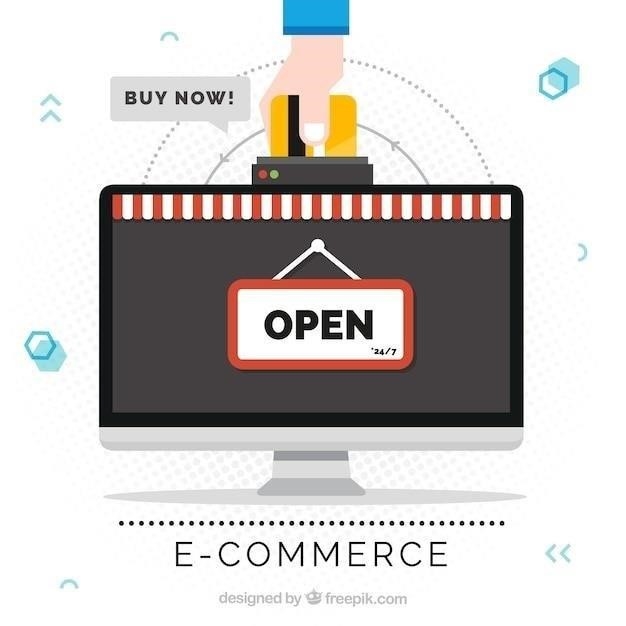
Проблемы с учетной записью Microsoft
Microsoft Store тесно интегрирован с вашей учетной записью Microsoft, и любые проблемы с ней могут привести к тому, что магазин не будет открываться или работать должным образом. Вот некоторые распространенные проблемы с учетной записью, которые могут быть причиной⁚
- Неправильные учетные данные⁚ Убедитесь, что вы вводите правильный адрес электронной почты и пароль для своей учетной записи Microsoft. Проверьте раскладку клавиатуры и убедитесь, что клавиша Caps Lock не нажата.
- Проблемы с синхронизацией⁚ Иногда могут возникать проблемы с синхронизацией вашей учетной записи Microsoft с вашим устройством. Попробуйте выйти из своей учетной записи и снова войти в систему. Для этого откройте «Параметры» > «Учетные записи» > «Ваши данные» и нажмите «Войти вместо этого с локальной учетной записью». Затем снова войдите в систему, используя учетные данные своей учетной записи Microsoft.
- Поврежденный профиль пользователя⁚ В редких случаях поврежденный профиль пользователя может помешать работе Microsoft Store. Попробуйте создать новый профиль пользователя на вашем компьютере и проверить, открывается ли Microsoft Store в новом профиле.
- Ограничения учетной записи⁚ Некоторые типы учетных записей Microsoft, такие как рабочие или учебные учетные записи, могут иметь ограничения на доступ к Microsoft Store. Проверьте настройки своей учетной записи или обратитесь к администратору, чтобы узнать о возможных ограничениях.
- Проблемы с серверами Microsoft⁚ Иногда проблемы с серверами Microsoft могут привести к сбоям в работе Microsoft Store. Проверьте страницу состояния службы Microsoft, чтобы узнать о любых известных проблемах.
Если вы считаете, что проблемы с вашей учетной записью Microsoft вызывают проблемы с Microsoft Store, попробуйте следующие решения⁚
- Проверьте правильность введенных учетных данных.
- Создайте новый профиль пользователя на своем компьютере.
- Дождитесь устранения проблем с серверами Microsoft, если таковые имеются.
Неправильные дата и время
Может показаться странным, но неправильно установленные дата и время на вашем компьютере могут быть причиной проблем с Microsoft Store. Эти настройки играют важную роль в обеспечении безопасности и синхронизации с онлайн-сервисами, включая Microsoft Store.
Вот как неправильная дата и время могут влиять на работу Microsoft Store⁚
- Проблемы с сертификатами безопасности⁚ Веб-сайты, в т.ч. и Microsoft Store, используют сертификаты безопасности для защиты ваших данных. Если дата и время на вашем компьютере неверны, сертификат может быть распознан как недействительный, что приведет к ошибкам подключения.
- Ошибки синхронизации⁚ Microsoft Store полагается на правильную дату и время для синхронизации с вашим компьютером и учетной записью Microsoft. Неправильные настройки могут нарушить этот процесс, что приведет к ошибкам загрузки и обновления.
- Конфликты кэширования⁚ Неверная дата и время могут привести к конфликтам с кэшированными данными Microsoft Store, что приведет к нестабильной работе или ошибкам отображения.
Чтобы исправить проблемы с датой и временем⁚
- Проверьте настройки даты и времени⁚ Щелкните правой кнопкой мыши на часах на панели задач и выберите «Настройка даты и времени». Убедитесь, что настройки «Установить время автоматически» и «Установить часовой пояс автоматически» включены.
- Синхронизируйте время с сервером времени⁚ В разделе «Дата и время» нажмите «Дополнительные параметры даты, времени и региональных параметров» > «Дата и время» > «Время по Интернету» > «Изменить параметры». Установите флажок «Синхронизировать с сервером времени в Интернете» и нажмите «Обновить сейчас».
- Перезагрузите компьютер⁚ После внесения изменений перезагрузите компьютер, чтобы убедиться, что новые настройки применены.
Правильная настройка даты и времени ౼ это простое, но важное действие, которое может решить многие проблемы с Microsoft Store и другими приложениями.
Поврежденный кэш Microsoft Store
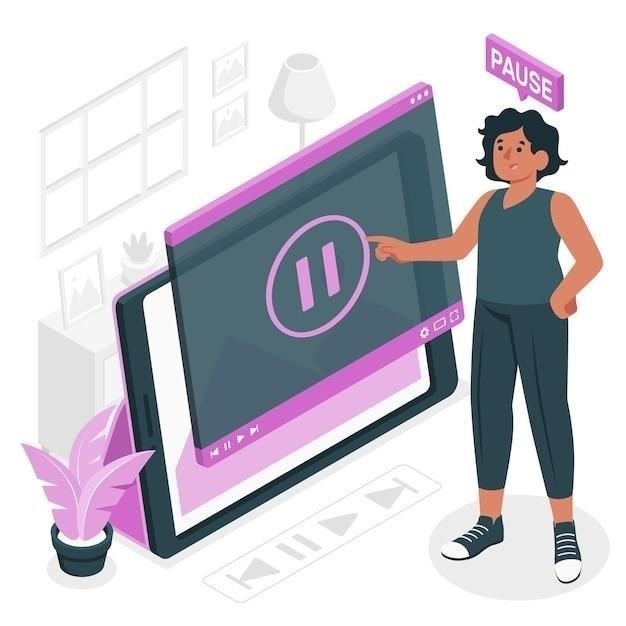
Microsoft Store, как и многие другие приложения, использует кэш для ускорения работы и хранения временных файлов. Кэш может содержать информацию о приложениях, обновлениях, изображениях и других данных, необходимых для работы магазина; Однако, иногда кэш может быть поврежден, что приводит к различным проблемам, включая невозможность открытия Microsoft Store.
Повреждение кэша может произойти по разным причинам, таким как⁚
- Некорректное завершение работы⁚ Если ваш компьютер был выключен неправильно, например, из-за сбоя питания, кэш Microsoft Store может быть поврежден.
- Проблемы с диском⁚ Ошибки на жестком диске, на котором хранится кэш Microsoft Store, также могут привести к его повреждению.
- Вредоносное ПО⁚ Некоторые виды вредоносного ПО могут повреждать файлы кэша приложений, включая Microsoft Store.
Если вы подозреваете, что причина проблем с Microsoft Store кроется в поврежденном кэше, попробуйте сбросить его. Вот как это сделать⁚
- Закройте Microsoft Store⁚ Убедитесь, что Microsoft Store не запущен. Проверьте трей (область уведомлений) на панели задач и закройте приложение, если оно там есть.
- Откройте окно «Выполнить»⁚ Нажмите клавиши Windows + R, чтобы открыть окно «Выполнить».
- Введите команду⁚ Введите команду
wsreset.exeи нажмите Enter. - Дождитесь завершения процесса⁚ Откроется пустое окно командной строки, и через некоторое время Microsoft Store будет сброшен, а кэш очищен.
После сброса кэша Microsoft Store попробуйте снова открыть магазин. В большинстве случаев это решает проблемы, связанные с поврежденным кэшем.
Проблемы с обновлениями Windows
Microsoft Store является неотъемлемой частью операционной системы Windows и тесно связана с процессом обновления системы. Проблемы с обновлениями Windows, такие как неудачные установки, поврежденные файлы или конфликты версий, могут непосредственно влиять на работу Microsoft Store и вызывать его некорректное функционирование, вплоть до полной невозможности открытия.
Вот несколько способов, которыми проблемы с обновлениями Windows могут повлиять на Microsoft Store⁚
- Несовместимость версий⁚ Установка несовместимого или поврежденного обновления Windows может привести к конфликтам с текущей версией Microsoft Store, что сделает его недоступным.
- Повреждение системных файлов⁚ Неудачное обновление Windows может повредить системные файлы, необходимые для работы Microsoft Store, что приведет к его неработоспособности.
- Незавершенные обновления⁚ Если процесс обновления Windows был прерван или завершился некорректно, это может привести к нестабильной работе Microsoft Store и другим проблемам.
Если вы подозреваете, что проблемы с Microsoft Store связаны с обновлениями Windows, попробуйте выполнить следующие действия⁚
- Проверьте наличие обновлений⁚ Убедитесь, что у вас установлены последние обновления Windows. Откройте «Параметры» > «Обновление и безопасность» > «Центр обновления Windows» и нажмите «Проверить наличие обновлений».
- Удалите проблемные обновления⁚ Если Microsoft Store перестал работать после установки определенного обновления, попробуйте удалить его. Откройте «Параметры» > «Обновление и безопасность» > «Просмотр журнала обновлений» > «Удалить обновления» и найдите нужное обновление в списке.
- Запустите средство устранения неполадок Центра обновления Windows⁚ Windows имеет встроенное средство устранения неполадок, которое может помочь исправить проблемы с обновлениями. Откройте «Параметры» > «Обновление и безопасность» > «Устранение неполадок» и выберите «Центр обновления Windows».
Регулярное обновление Windows и своевременное устранение проблем с обновлениями помогут избежать проблем с Microsoft Store и другими приложениями.
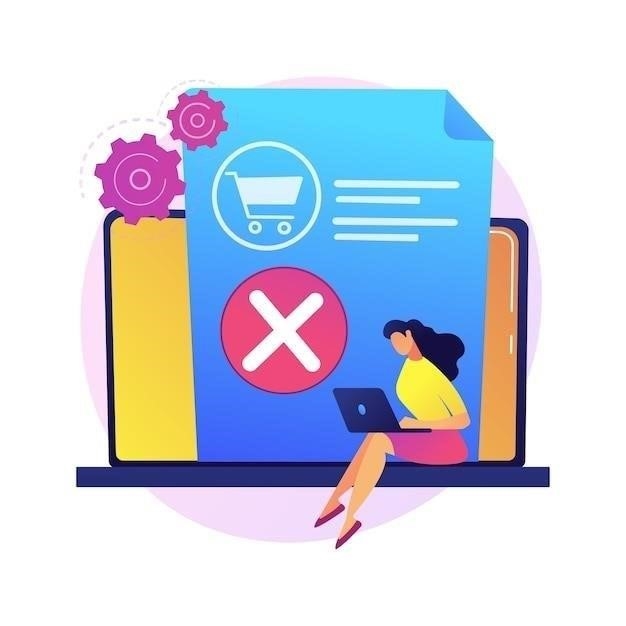
Блокировка антивирусом или брандмауэром
Антивирусные программы и брандмауэры играют важную роль в защите вашего компьютера от вредоносных программ и несанкционированного доступа. Однако иногда излишне бдительные настройки безопасности могут помешать нормальной работе легитимных приложений, включая Microsoft Store.
Вот несколько способов, которыми антивирус или брандмауэр могут блокировать Microsoft Store⁚
- Ложное срабатывание⁚ Антивирус может ошибочно принять Microsoft Store или связанные с ним процессы за угрозу и заблокировать их доступ к интернету или другим ресурсам.
- Блокировка URL-адресов⁚ Брандмауэр может блокировать доступ к определенным URL-адресам, используемым Microsoft Store для загрузки приложений и обновлений.
- Ограничения сетевой активности⁚ Некоторые антивирусы имеют функции контроля сетевой активности, которые могут ограничивать доступ Microsoft Store к сети.
Чтобы проверить, не блокирует ли ваш антивирус или брандмауэр Microsoft Store, попробуйте выполнить следующие действия⁚
- Временно отключите антивирус⁚ Большинство антивирусных программ позволяют временно отключить защиту. Попробуйте отключить свой антивирус на короткое время и проверьте, решит ли это проблему с Microsoft Store.
- Создайте исключение для Microsoft Store⁚ В настройках антивируса и брандмауэра добавьте Microsoft Store в список исключений или доверенных приложений.
- Проверьте настройки брандмауэра⁚ Убедитесь, что брандмауэр не блокирует доступ Microsoft Store к интернету.
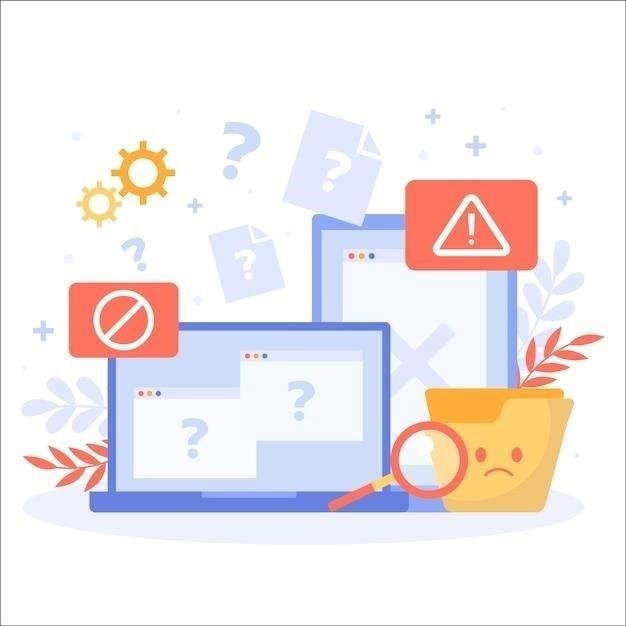
Важно⁚ Не отключайте антивирус и брандмауэр на длительное время, так как это может подвергнуть ваш компьютер риску. После проверки Microsoft Store снова включите защиту. Если проблема не решена, обратитесь к документации по вашему антивирусу или брандмауэру или к службе поддержки производителя.
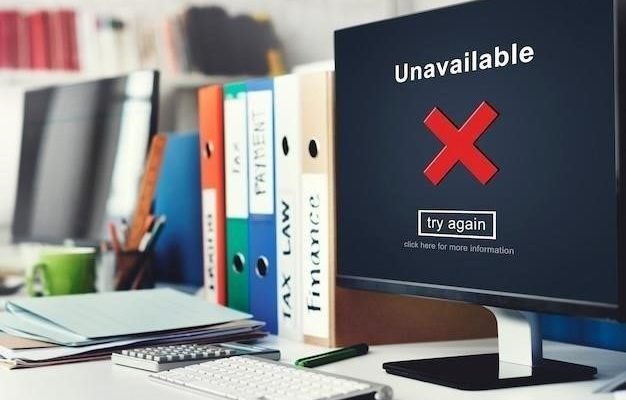








А у меня проблема не решается ни одним из способов. Что делать, если Microsoft Store все равно не открывается?
Хорошо, что есть такие статьи, которые помогают разобраться с проблемами на компьютере.
Полезная статья! У меня как раз Microsoft Store перестал открываться, попробую проверить подключение к интернету, как тут советуют.
Спасибо, статья помогла! Оказалось, проблема была в антивирусе, заблокировал доступ к Microsoft Store.
А как сбросить или переустановить Microsoft Store? Об этом можно подробнее?
Подробно и понятно описаны возможные причины проблем с Microsoft Store.